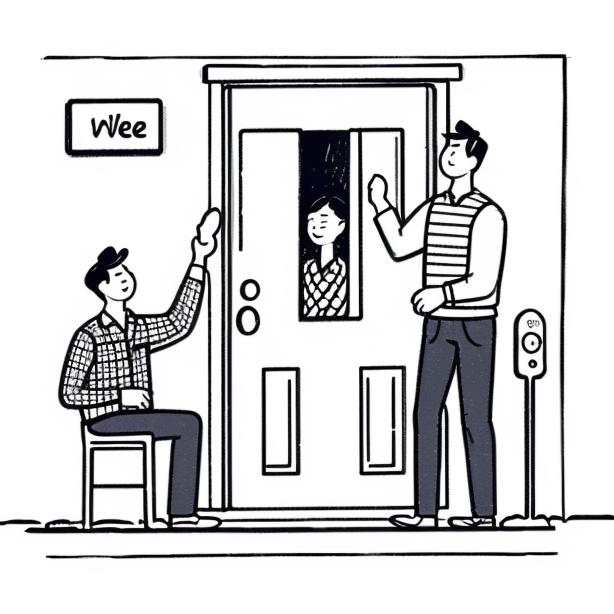win7分辨率怎么调|win7如何设置分辨率
长时间面对电脑的用户,调节一个适合舒服的分辨率是非常重要的,电脑分辨率如果太低,屏幕就会变得十分模糊,如果调的太高对眼睛的刺激是非常大的。所以在使用电脑过程中,屏幕分辨率如果太低或太高对眼睛伤害都很大,我们需要一些技巧来调整屏幕分辨率。那么win7分辨率怎么调呢?下面跟随小编脚步一起看看设置步骤。
推荐:风林火山win7旗舰版
1、检查显示器是否支持你要设置的分辨率,即用鼠标右键建点击电脑空白位置处,选择“屏幕分辨率”项,接着点击“高级设置”;
2、在弹出的“高级设置”对话框中,选择“适配器”选项卡,点击“列出所有模式”按钮,即可查看到里面的分辨率;
3、确认一下系统是否有外接显示,如果外接显示下有复制模式,复制模式下分辨率只能设置到最大分辨率值;
4、如果要分别设置分辨率,可以使用“扩展”显示方式,对显示屏分辨率单独设置。
win7中哪种分辨率最受欢迎:
微软下一代操作系统对不同大小屏幕、不同分辨率和像素密度的支持。Windows开发团队最早曾考虑基于英寸的屏幕扩展系统,但发现当放大到无法预测的大小后位图会看起来变模糊。
因此他们最终以ghost系统为例选择了三种预定义的放大比例:100%/140%/180%。Windows7的屏幕分辨率,称它收集的数据显示只有1.2%的活跃Windows7用户使用低于1024x768分辨率,42%的用户使用1366x768分辨率(WXGA),12%的人用1024x768。
1. 点击屏幕分辨率
在电脑桌面空白位置鼠标右击,点击屏幕分辨率。
2. 点击分辨率
在屏幕分辨率页面,点击分辨率。
3. 设置大小
出现下拉,设置的分辨率大小。
在 Windows 7 中,你可以按照以下步骤来调整分辨率:
1. 右键点击桌面上的空白区域,并选择 "屏幕分辨率"。
2. 在 "显示" 对话框中,你可以看到当前设置的分辨率。
3. 使用滑动条或下拉菜单,选择你想要的分辨率。通常,较高的数值表示更高的分辨率,提供更多的屏幕空间,而较低的数值则表示较低的分辨率,元素会更大。
4. 点击 "应用" 按钮,系统将应用你选择的分辨率。
5. 如果新的分辨率适合你的需要且显示正常,点击 "确定" 保存更改。如果不适合,系统将在 15 秒内自动恢复到之前的分辨率。
请注意,不是所有的显示器都支持所有的分辨率选项。因此,你可能只能选择显示器支持的特定分辨率。此外,更高的分辨率可能需要更强大的显卡来支持,因此请确保你的系统满足硬件要求。
如果你在 Windows 7 中找不到 "屏幕分辨率" 选项,你可以尝试以下步骤:
1. 右键点击桌面上的空白区域,并选择 "个性化"。
2. 在 "个性化" 窗口中,点击 "显示"。
3. 在 "显示" 窗口中,你可以找到 "调整分辨率" 的链接,点击它以打开 "屏幕分辨率" 对话框。
4. 然后,你可以按照前面提到的步骤来调整分辨率。
希望这些步骤能够帮助你在 Windows 7 中设置分辨率。
在 Windows 7 中,你可以按照以下步骤来调整分辨率:
1. 右键点击桌面上的空白区域,并选择 "屏幕分辨率"。
2. 在 "显示" 对话框中,你可以看到当前设置的分辨率。
3. 使用滑动条或下拉菜单,选择你想要的分辨率。通常,较高的数值表示更高的分辨率,提供更多的屏幕空间,而较低的数值则表示较低的分辨率,元素会更大。
4. 点击 "应用" 按钮,系统将应用你选择的分辨率。
5. 如果新的分辨率适合你的需要且显示正常,点击 "确定" 保存更改。如果不适合,系统将在 15 秒内自动恢复到之前的分辨率。
请注意,不是所有的显示器都支持所有的分辨率选项。因此,你可能只能选择显示器支持的特定分辨率。此外,更高的分辨率可能需要更强大的显卡来支持,因此请确保你的系统满足硬件要求。
如果你在 Windows 7 中找不到 "屏幕分辨率" 选项,你可以尝试以下步骤:
1. 右键点击桌面上的空白区域,并选择 "个性化"。
2. 在 "个性化" 窗口中,点击 "显示"。
3. 在 "显示" 窗口中,你可以找到 "调整分辨率" 的链接,点击它以打开 "屏幕分辨率" 对话框。
4. 然后,你可以按照前面提到的步骤来调整分辨率。
希望这些步骤能够帮助你在 Windows 7 中设置分辨率。